Disponible con una licencia de 3D Analyst.
Puede establecer las propiedades de símbolo por defecto de gráficos 3D con anterioridad para que los gráficos de texto, de puntos, de líneas y de polígonos se dibujen de un modo determinado cada vez.
Además de la elección del color, el tamaño y el símbolo, también puede establecer opciones de visualización y propiedades de iluminación por defecto para diferentes elementos gráficos.
- Haga clic en Gráficos en la barra de herramientas Gráficos 3D de globo y, a continuación, haga clic en Propiedades de elemento por defecto.
- Haga clic en el botón Marcador, Línea o Polígono para establecer las propiedades por defecto de un punto, una línea, un polígono o un símbolo respectivamente.
- Haga clic en Color o Tamaño en la pestaña Símbolo para cambiar las propiedades básicas de un símbolo.
- De manera opcional, haga clic en Cambiar símbolo para acceder a propiedades de símbolo y estilos adicionales.
- Haga clic en la pestaña Efectos para establecer opciones de visualización y propiedades de iluminación como:
- Rasteriza el elemento gráfico y despliega su interior por completo sobre la superficie.
- Para gráficos de línea 3D, la línea se mostrará como vectores de cobertura de superficie y desplegados sólo si combina Mostrar como imagen desplegada y Mantener en la superficie.
- Los elementos gráficos vectoriales se mantienen en la superficie del globo por defecto. Esto posicionará el punto o los vértices de un gráfico de línea en la superficie del globo subyacente. Mantener en la superficie sólo es compatible con gráficos de marcador, línea y texto.
- Al marcar la opción Tamaño de pantalla fijo los elementos gráficos de punto vectorial al acercar y alejar no se escalarán. Si la opción no está marcada, el elemento gráfico de punto mantendrá el mismo tamaño en relación con el globo al acercar y alejar.
- Haga clic en Aceptar en todos los cuadros de diálogo.
Se abrirá el cuadro de diálogo Propiedades de elemento por defecto.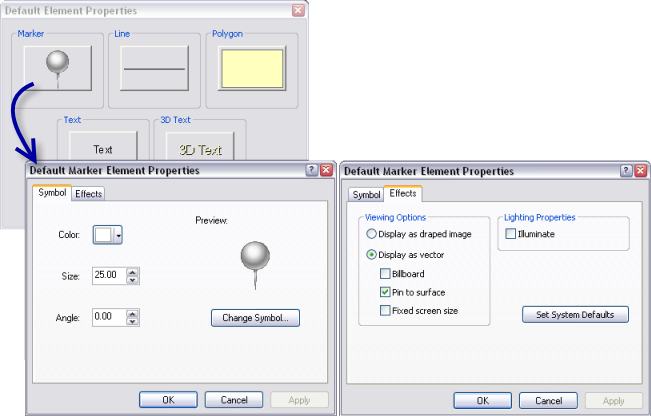
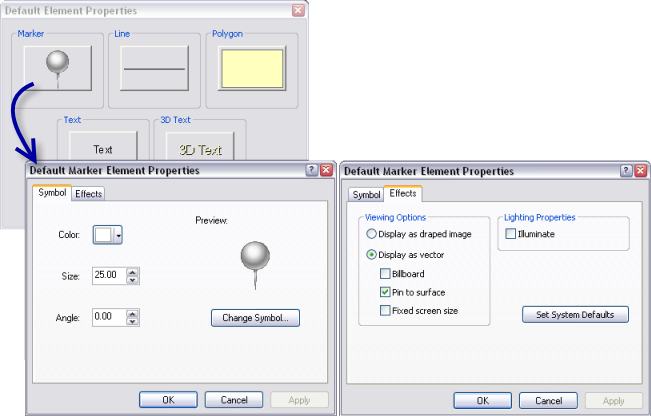
| Visualizar como imagen superpuesta | |
| Visualizar como vector | |
| Iluminar | Sólo disponible para elementos gráficos vectoriales, la iluminación utiliza los ajustes de iluminación del cuadro de diálogo Propiedades de globo para sombrear áreas, lo que confiere una mayor sensación de profundidad y realismo. |
Este gráfico es un ejemplo de un elemento de marcador de esfera fijado en la superficie del globo subyacente.
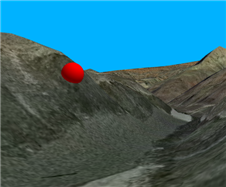
Temas relacionados
- Digitalizar un gráfico de puntos 3D en ArcGlobe
- Digitalizar un gráfico de líneas 3D en ArcGlobe
- Digitalizar un gráfico de polígonos 3D en ArcGlobe
- Digitalizar un gráfico de texto 2D en ArcGlobe
- Digitalizar un gráfico de texto 3D en ArcGlobe
- Cambiar valores predeterminados de un gráfico de texto 2D en ArcGlobe
- Cambiar valores predeterminados de un gráfico de texto 3D en ArcGlobe